对于想要方便管理多个网站的 WordPress 用户来说,WordPress 多站点 是一项绝佳的功能。无需创建单独的WordPress 安装,WordPress多站点 可让您通过单个仪表板运行多个网站。
本文是有关 WordPress 多站点 的深入指南。我们将解释 WordPress 多站点 的工作原理、介绍其优缺点,并讨论何时使用它的情况。
此外,我们将提供有关设置和管理 WordPress 多站点 的详尽分步教程,并回答有关此功能的一些最常见的问题。
什么是 WordPress 多站点?
WordPress 多站点 是 WordPress 的一项功能,可让您在主机服务器上的同一 WordPress 安装下创建和管理多个网站。简而言之,您将能够从一个仪表板运行单个 WordPress 网站网络。
WordPress 多站点 是针对运行多个网站的企业和机构的一种流行解决方案,因为它允许用户创建子域或子目录的网络。
例如,主网站域名为example.com ,可以有子域名,如site1.example.com和site2.example.com。或者,您可以创建子目录,如example.com/site1和example.com/site2。
学校和大学可以使用 多站点 为不同部门创建多个网站。同样,公司也可以为不同的分支机构或办事处创建网站。
WordPress 多站点 如何工作
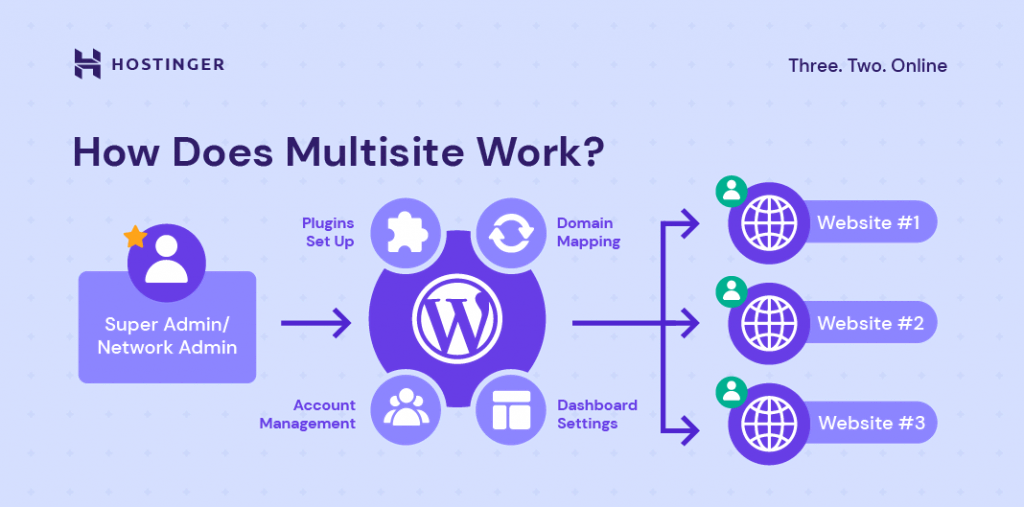
要了解 WordPress 多站点 的工作原理,了解超级管理员和网站管理员之间的区别非常重要。
超级管理员,也称为网络管理员,控制整个网站网络。此管理员是首先激活 多站点 的人。
超级管理员有权访问网络管理员设置和整个网络内每个网站的仪表板。他们可以允许用户创建新帐户或网站。
多站点网络的超级管理员控制插件和主题的安装,并管理网络上所有站点的上传。超级管理员还可以映射自定义域。
网站管理员通常只能访问 WordPress 多站点网络中的一个网站。但是,根据超级管理员授予的权限,网站管理员可能可以访问多个网站。
网站管理员可以添加用户,但只能添加他们管理的网站。虽然网站管理员无法安装 WordPress 插件或主题,但他们通常可以选择启用或停用哪些插件或主题。
何时使用 WordPress 多站点(以及何时不使用)
尽管在某些情况下使用 WordPress 多站点 是一种很好的策略,但它并不总是正确的方法。
对于运营多个类似网站的人来说,WordPress 多站点 是一个绝佳的解决方案。它非常适合共享代码的网站,例如相同的 WordPress 核心文件、插件和主题。
WordPress 多站点 网络的一个示例是哈佛大学的哈佛博客。它允许学生和教职员工使用harvard.edu电子邮件地址创建博客。
话虽如此,如果您运营多个互不相关或差异很大的网站,WordPress 多站点 可能不适合您。您可能会发现 多站点 有局限性,因为大多数特性和功能必须由网络管理员共享和启用。
例如,WordPress 多站点 不适合为不同客户创建网站的 Web 开发人员。通常,每个客户网站都有独特的代码和配置。在集中式网络上管理所有客户网站将是一项挑战。
为了更好地了解何时使用 WordPress 多站点以及何时创建单独的 WordPress 站点,请查看以下用例比较:
| WordPress 多站点 | WordPress 单一站点 |
| 对于具有类似内容的网站 | 对于内容差异很大的网站 |
| 对于共享相同插件和功能的网站 | 对于具有独特插件或功能和特性的网站 |
| 对于共享相同服务器配置的网站 | 对于具有不同服务器配置的网站 |
| 对于本地化网站 | 对于单语言网站 |
| 适用于每个部门或项目都有单独网站的企业或组织 | 对于只需要单个网站的企业或组织 |
| 对于共享类似内容和插件的个人网站网络,如数字作品集、在线简历或个人博客 | 对于内容、目的和功能主要不同的个人网站 |
WordPress Multisite 的优缺点
现在我们已经探索了 WordPress Multisite 的不同用例,让我们来看看它的一些优缺点。在使用 Multisite 之前,请务必考虑这些优缺点。
WordPress 多站点优势
- 高效管理。作为网络管理员,您可以从单个WordPress 仪表板安装更新、执行备份以及安装安全和性能插件。
- 更轻松的委派。WordPress Multisite 可让您将较低级别的管理员分配到网络中的不同站点,从而更轻松地共享站点管理任务。
- 更好的控制。如果您运行多个网站,WordPress Multisite 可让您控制每个网站的插件和主题使用情况。这降低了不良插件或主题危害整个网络的安全性或性能的风险。
WordPress 多站点缺点
- 更多限制。多站点网络上的网站共享一个数据库,因此您只能在网络范围内进行备份和更新。
- 风险更高。由于网站共享相同的服务器资源,如果共享网络发生故障,所有网站都会崩溃。同样,如果一个网站发生网络攻击,也会危及其他网站。
- 相互依赖的性能。每个网站的性能高度依赖于同一网络上其他网站接收的流量。如果一个网站的流量突然增加,其他网站的性能和速度也可能受到影响。
- 插件和主题有限。并非所有插件或主题都支持多站点网络。
- 托管服务提供商的选择有限。并非所有网络主机都支持 WordPress Multisite。
如何在子目录上设置 WordPress 多站点
如果您已确定 WordPress 多站点 是适合您的解决方案,那么现在是时候安装它了。
根据您的网站托管提供商,WordPress Multisite 安装可以通过托管帐户的控制面板自动完成。选择具有 多站点 功能的WordPress 托管计划,以实现更顺畅的设置。
我们将在接下来的四个步骤中解释如何手动安装 WordPress Multisite。
先决条件
要激活 WordPress 多站点,请考虑以下要求:
- 网络托管。确保购买可以处理多个网站或域名的网络托管计划。
- WordPress 安装。确保您有一个新的 WordPress 安装来设置多站点网络。或者,您可以使用现有的 WordPress 安装,但请确保先停用插件并创建文件备份。
- FTP 访问。确保您可以使用 FileZilla 等 FTP 客户端访问您的 WordPress 安装。
1.更新wp-config.php文件
第一步是找到并编辑您网站的配置文件。在 WordPress 上,这是位于您网站根目录中的wp-config.php文件。
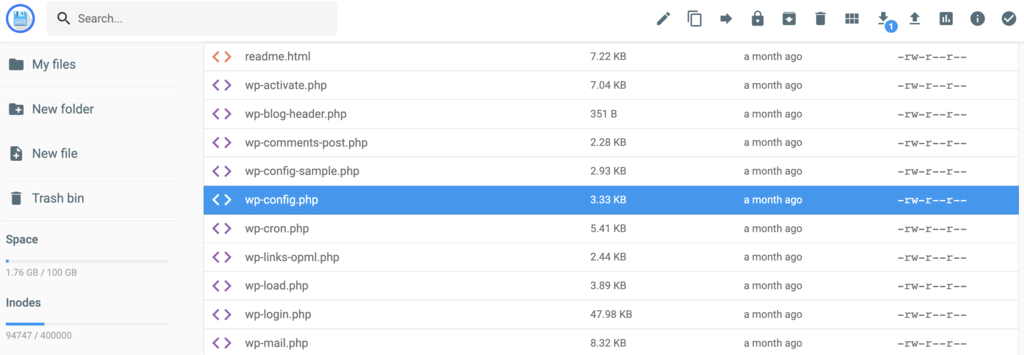
wp-config.php是存储您网站配置详细信息的地方,包括您的数据库和主机名、用户名和密码。
以下是更新wp-config.php的分步指南:
1、打开您的 FTP 客户端并登录您的网站。
2、导航到根目录,通常称为public_html。如果您使用 hPanel,请通过导航到文件管理器来访问它。
3、导航到wp-config.php文件并右键单击它以选择打开/编辑选项。这将打开该文件,您将看到代码行。
4、向下滚动到文件底部,直到看到以下行/* That’s all, stop editing! Happy blogging. */。请注意,有时该行可能是/* That’s all, stop editing! Happy publishing. */。在其上方,添加以下代码:
/* 多站点 */
define('WP_ALLOW_MULTISITE', true );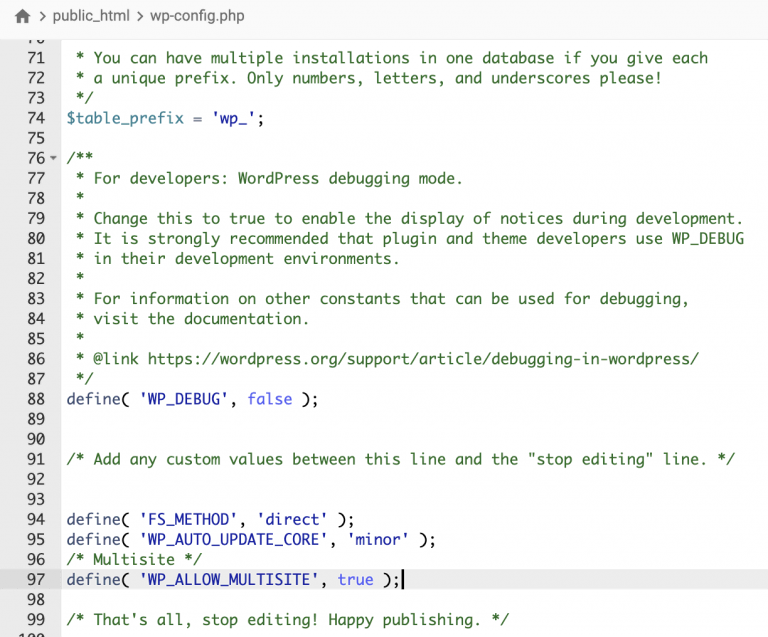
5、保存更改并关闭wp-config.php文件。
就是这样。这行简单的代码告诉 WordPress 您想要启用 Multisite。
2.配置网络结构
接下来,登录并访问您的 WordPress 管理区域,在“工具”下找到“网络设置”屏幕。在这里,您将配置和激活您的 WordPress Multisite 网络。
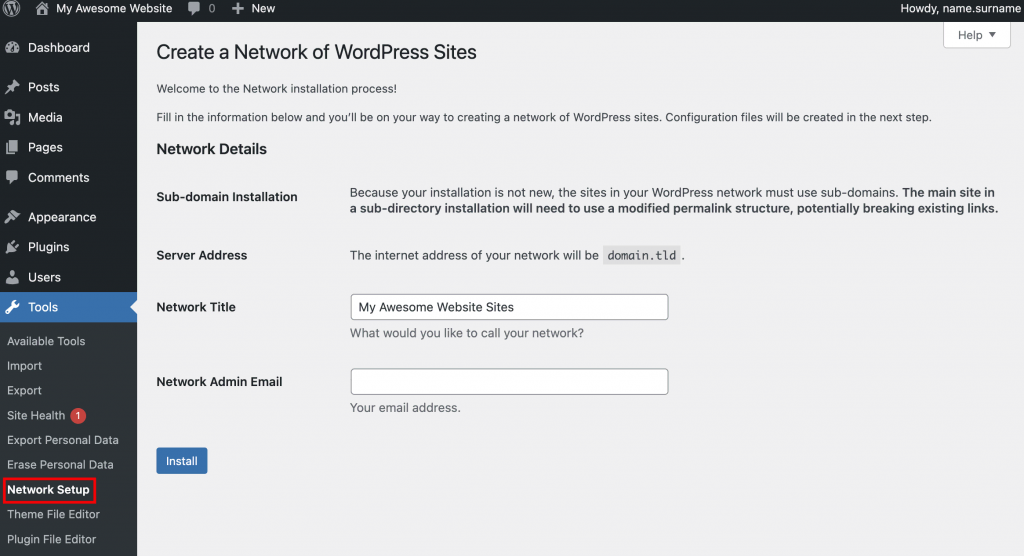
在继续之前,WordPress 将提示您停用所有活动插件。
在网络中的站点地址下,选择是否要使用子域或子目录。
请注意,此选择将影响您网络中的所有站点,并且以后无法更改。
然后,在“网络详细信息”下的“网络标题”字段中输入网络名称。此外,在“网络管理员电子邮件”字段中输入超级管理员的电子邮件地址。
仔细检查所有信息并单击“安装”。
3.编辑wp-config.php和.htaccess文件
下一步要求您向位于 WordPress 根目录中的wp-config.php和.htaccess文件添加两个代码片段。
专家提示
请记住,在 hPanel 上,您可以通过文件管理器找到这些。
WordPress 会提示您启用网络并提供相关的代码片段。它可能看起来像这样:
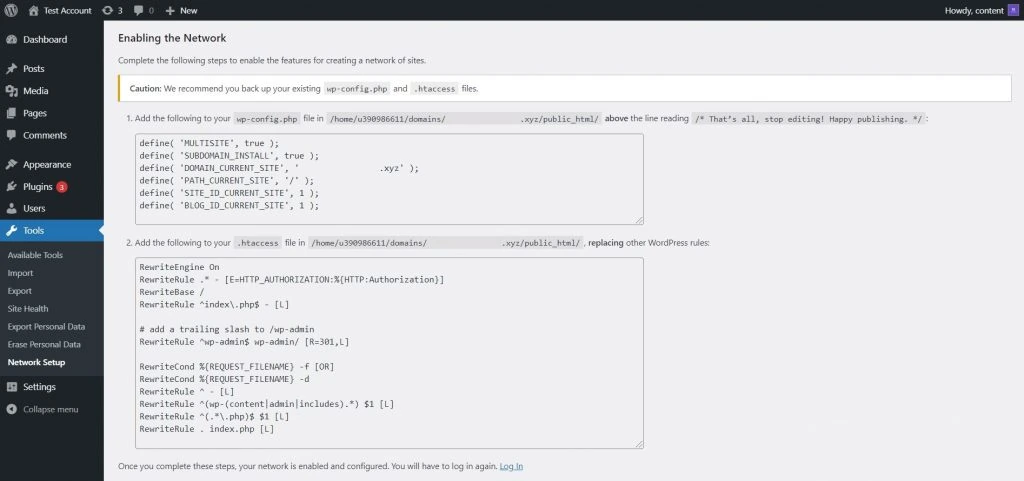
在继续之前,请确保您已备份wp-config.php和.htaccess文件。
复制代码片段并按照说明操作。代码片段应与下面的类似。
在wp-config.php文件中,在/* That’s all, stop editing! Happy blogging. */行上方添加以下代码片段:
define( 'MULTISITE', true );
define( 'SUBDOMAIN_INSTALL', false );
define( 'DOMAIN_CURRENT_SITE', 'domain.tld' );
define( 'PATH_CURRENT_SITE', '/' );
define( 'SITE_ID_CURRENT_SITE', 1 );
define( 'BLOG_ID_CURRENT_SITE', 1 );不要忘记用您的实际域名替换domain.tld 。
在.htaccess文件中,添加以下代码片段:
RewriteEngine On
RewriteRule .* - [E=HTTP_AUTHORIZATION:%{HTTP:Authorization}]
RewriteBase /
RewriteRule ^index\.php$ - [L]
# add a trailing slash to /wp-admin
RewriteRule ^([_0-9a-zA-Z-]+/)?wp-admin$ $1wp-admin/ [R=301,L]
RewriteCond %{REQUEST_FILENAME} -f [OR]
RewriteCond %{REQUEST_FILENAME} -d
RewriteRule ^ - [L]
RewriteRule ^([_0-9a-zA-Z-]+/)?(wp-(content|admin|includes).*) $2 [L]
RewriteRule ^([_0-9a-zA-Z-]+/)?(.*\.php)$ $2 [L]
RewriteRule . index.php [L]保存对wp-config.php和.htaccess文件所做的更改。
4. 访问多站点安装
您的 WordPress Multisite 网络即将准备就绪。现在,重新登录您的 WordPress 管理区域并找到新的网络管理员导航菜单“我的网站”。
在这里,您可以以超级管理员身份访问网络管理员屏幕和主要或原始网站的仪表板。您仍然可以将主 WordPress 网站用作标准 WordPress 网站。
您还可以从网络管理屏幕管理站点和用户帐户。每次创建新站点时,我的站点下的下拉导航菜单中都会添加一个选项卡。您可以在此处找到多站点网络上所有网站的仪表板。
如何使用子域名设置 WordPress 多站点
如果您选择创建子域网络,您可能会遇到如下所示的弹出消息,要求您编辑wp-config.php和.htaccess 文件:

在这种情况下,WordPress 给出的编辑.htaccess文件的代码有一行多余的代码:纯文本复制到剪贴板在新窗口中打开代码EnlighterJS 3 语法高亮器
RewriteRule .* - [E=HTTP_AUTHORIZATION:%{HTTP:Authorization}]
复制整个代码片段,然后按照提示编辑.htaccess文件。
添加指向您的 Web 服务器的“*”DNS 记录。如果您是 Hostinger 用户,您可以通过DNS 区域编辑器执行此操作。
要创建记录,请在名称字段中插入* ,并在指向中插入托管账户的 IP 地址。

完成后,创建子域名。勾选子域名的自定义文件夹和使用 public_html 目录框。
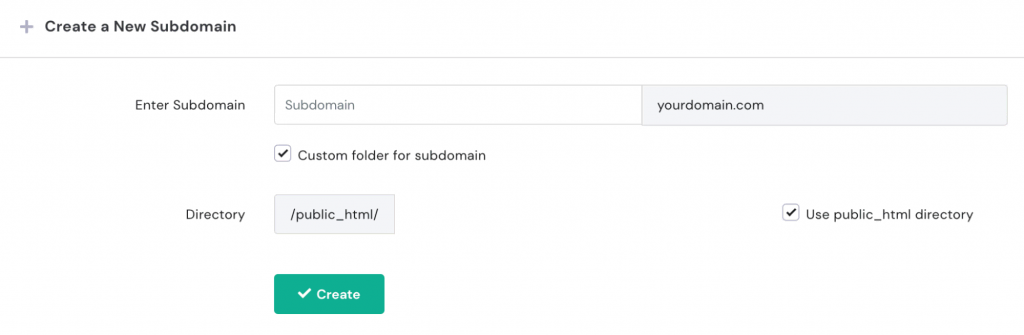
就这样 – 您的基于子域的多站点已全部设置完毕。
如何管理 WordPress 多站点
以下部分概述了通过 WordPress 仪表板管理多站点网络的一些基本功能。
如何将新网站添加到您的多站点网络
成功完成多站点安装后,您会发现您的网络仅包含一个网站。我们将解释如何在您的网络中添加单个站点。
在执行此操作之前,请确保您已准备好每个新站点的:
- URL。这可以是子域名或子目录。
- 标题。这是访问者访问网站时将看到的名称。
- 管理员电子邮件。这适用于只能访问特定网站而非整个网络的低级管理员。
首先,通过导航到网络管理屏幕左侧的“站点”选项卡并单击“添加新”来访问站点设置。
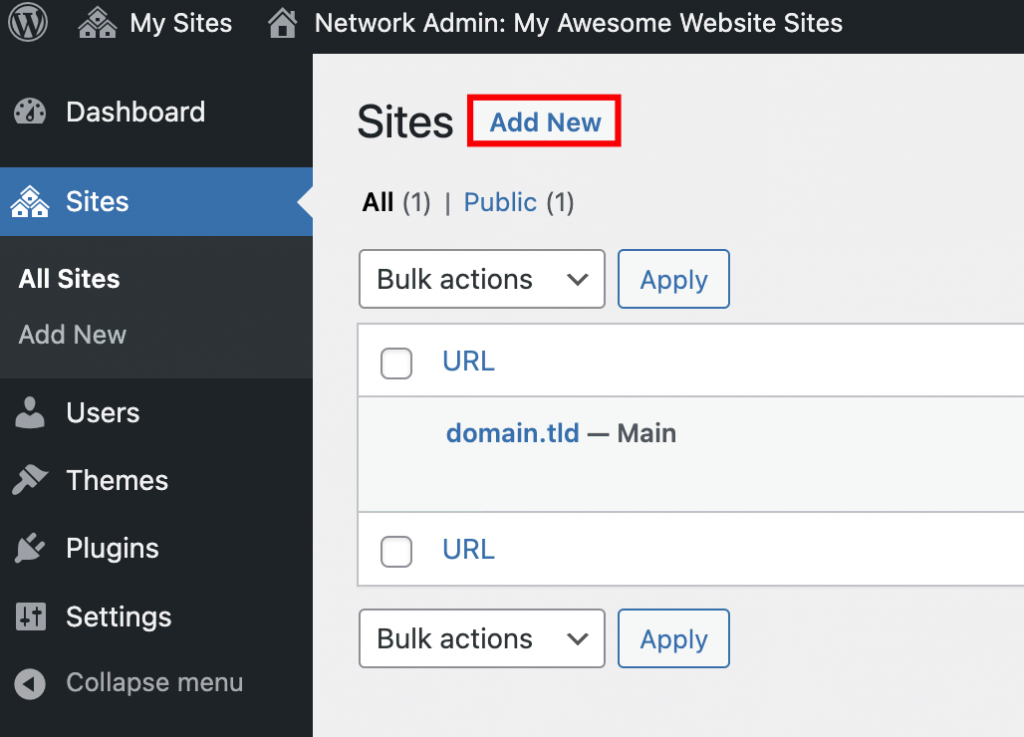
将显示一个页面,其中包含新网站的配置选项。在每个字段中,输入新网站的地址、标题、语言和管理员的电子邮件。然后点击“添加网站”。请注意,下面的示例使用了子域。
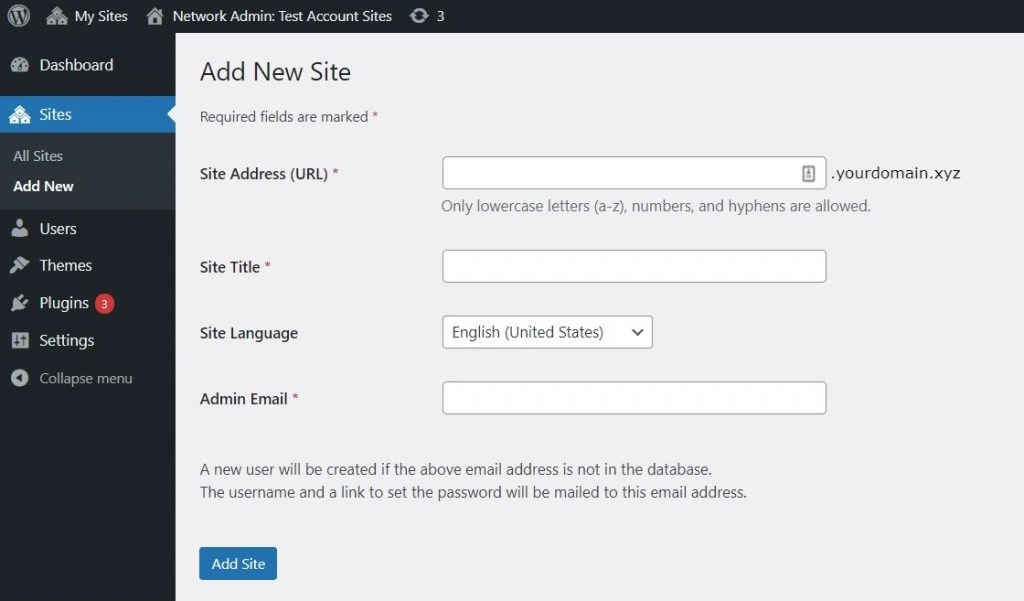
只要您的网站托管计划支持,就可以对任意数量的网站重复此过程。
您创建的任何新站点都可以在多站点仪表板上的“站点”屏幕中找到。
如何在多站点中管理主题和插件
由于只有超级管理员可以安装主题和插件,因此您可以为您的网站网络管理它们。
安装过程与标准 WordPress 站点大致相同。主要区别在于,您为一个网站安装的主题和插件将应用于整个网络。
但是,安装新的插件或主题并不会自动为所有网站激活它。
使用每个插件,超级管理员可以:
- 网络激活。任何网络激活的插件都将在网络中的所有站点上运行。考虑使用性能优化工具(例如安全或缓存插件)来执行此操作。与超级管理员不同,站点管理员无权停用插件。
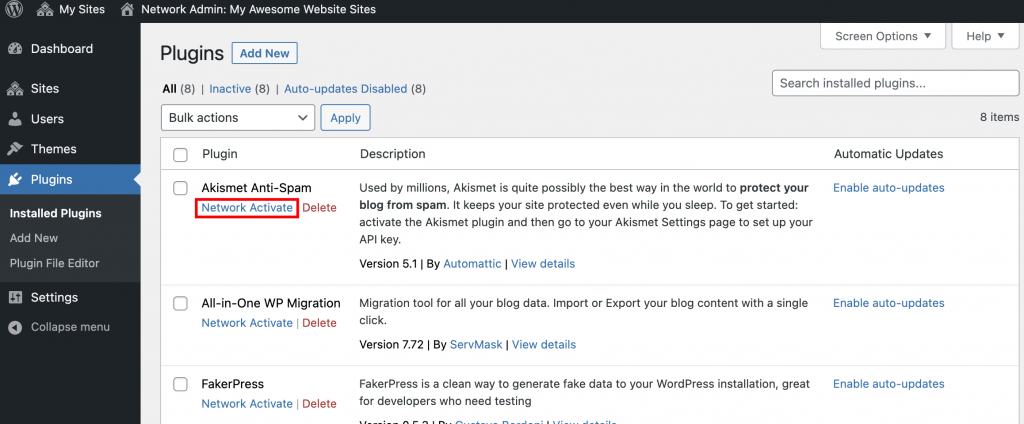
- 使其成为可选的。允许站点管理员激活任何已安装的插件。
- 为站点管理员设置不同的权限。通过网络管理员的多站点仪表板上的“设置”选项卡配置站点管理员权限。
对于每个主题,超级管理员可以:
- 网络启用。这不会在每个网站上激活主题,但会使主题在所有网站上可用。您可以从每个网站的仪表板激活它。
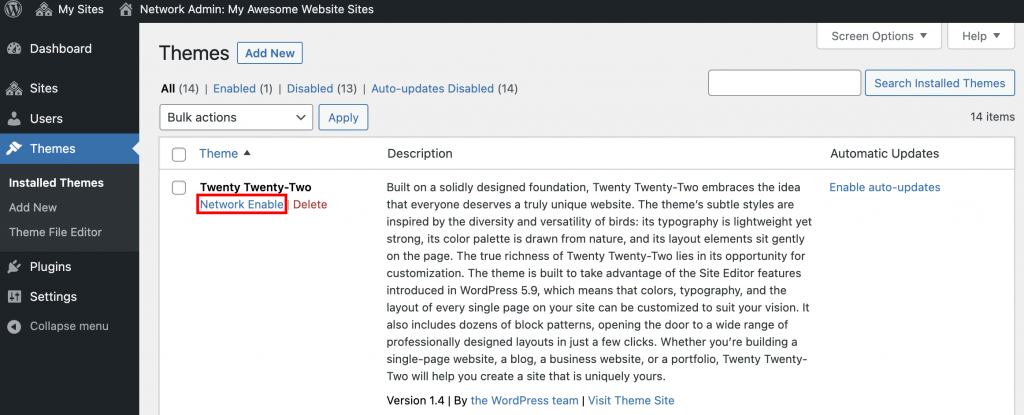
- 为特定网站启用此功能。通过每个网站的管理仪表板执行此操作。
- 安装但不启用。只有超级管理员可以查看主题,而网站管理员则看不到它。
超级管理员负责更新插件和主题并删除不活动的插件和主题,以确保所有网站的性能保持最佳。
如何向多站点添加新用户
超级管理员可以添加新用户作为网络或站点管理员。
为此,请转到网络管理设置并导航到用户→添加新用户。
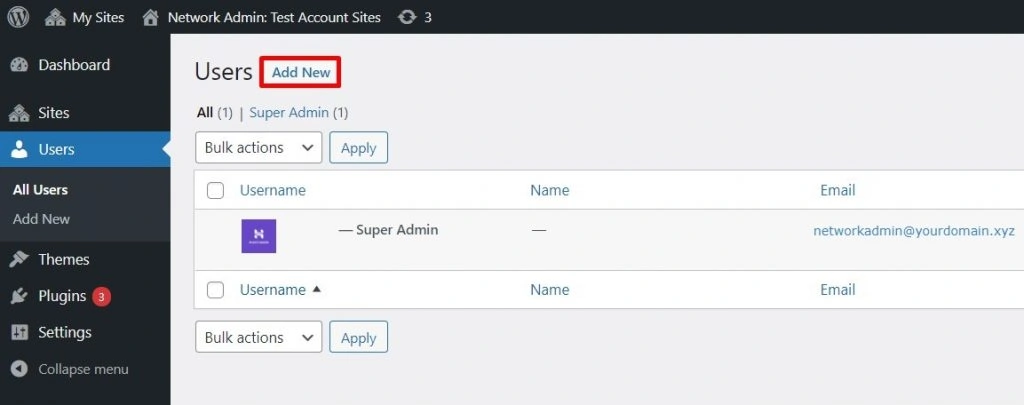
在这里创建新用户的用户名并输入他们的电子邮件地址。点击添加用户后,他们将收到一封邀请他们设置密码的电子邮件。
要编辑用户帐户及其权限,请转到用户→所有用户。在这里,您还可以授予用户超级管理员权限。
授予用户超级管理员身份时要谨慎,因为他们将拥有对多站点网络设置屏幕的完全访问权限。最好将多站点网络上的超级管理员数量保持在尽可能低的水平。在大多数情况下,一个网络管理员就足够了。
站点管理员可以添加新的站点管理员。要执行此操作,请访问站点管理员屏幕并导航至用户→添加新用户。
选择是否在多站点网络中添加新用户或现有用户。然后按照提示填写必要的信息,例如用户名和电子邮件。
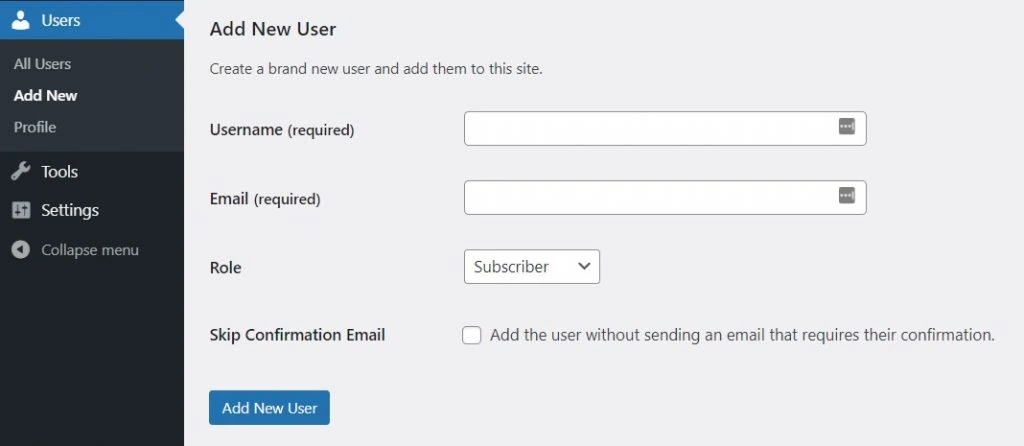
确保不要选中“跳过确认电子邮件”,以便用户能够收到有关其新状态的通知。
如何配置 WordPress 网络设置
虽然您可以在 WordPress Multisite 激活后立即使用它,但最好先仔细检查网络设置并进行调整。
首先从网络管理仪表板导航至“设置” → “网络设置” 。
注册设置允许您配置站点管理员是否可以添加新站点或用户。超级管理员还可以激活注册通知,以便在发生变更时接收电子邮件。
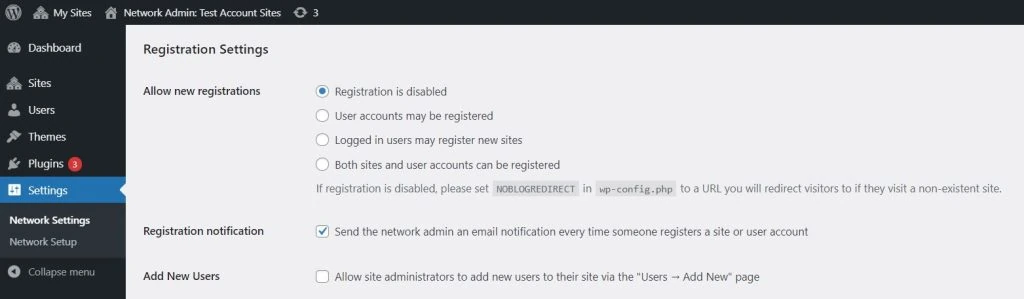
检查一下“上传设置”部分也是个好主意。在这里,您可以限制用户可以在网络上上传的附件类型和大小。
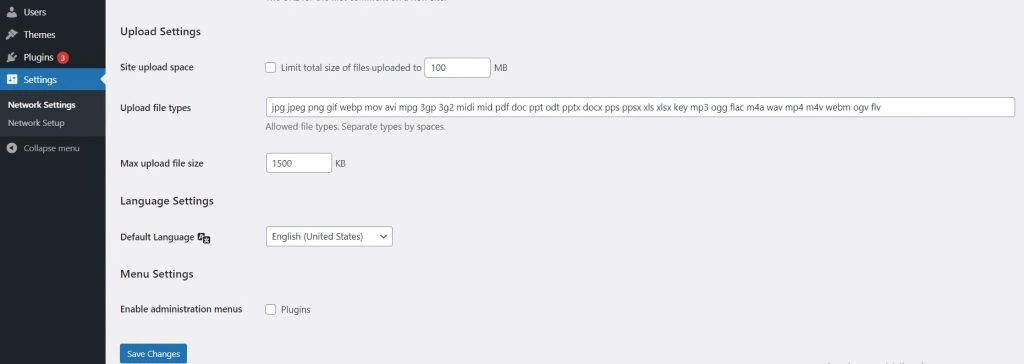
这样做可以确保网络不会因托管计划无法处理的文件而超载。由于多站点网站共享托管资源,因此创建上传限制有助于确保最佳性能并防止网站延迟或崩溃。
如何在 WordPress Multisite 上存储媒体文件
多站点网络中的每个网站都有单独的媒体上传目录,只有该站点的管理员和超级管理员才能访问。这意味着站点管理员无法访问其他站点的文件,即使它们位于同一网络上。
当您在标准 WordPress 安装中激活 Multisite 时,它会在wp-content/uploads目录中创建一个新文件夹。这个新文件夹sites保存了网络内所有 WordPress 网站的上传媒体。
每次在多站点网络中创建新网站时,与该网站 ID 对应的文件夹都会添加到站点文件夹中。例如,多站点网络的主站点的 ID 为01 。您在网络上创建的任何新网站的ID 均为02、03等等。
因此,当将文件上传到网络内的网站时,请确保将其上传到正确的子目录。
以下是如何通过文件管理器将文件上传到网络中的特定站点:
- 从您的主机控制面板打开文件管理器。
- 导航到wp-content/uploads/sites。
- 我们将上传一个文件到网络中的第二个网站——主站点之后的第一个新站点。此站点的 ID 为02 ,因此您应该在站点中找到名为02或2 的目录。
- 打开02目录并将文件上传到那里。
尽管拥有单独的媒体文件目录有优势,但有些用户可能更喜欢为所有联网网站建立一个集中式媒体库。为此,您可以安装网络媒体库 插件以在网络上创建共享媒体库。
如何使用带有 SSL 的 WordPress Multisite
拥有某种形式的数字安全或加密协议对于保护您的 WordPress 网站至关重要。安全套接字层 (SSL) 证书将加密 Web 浏览器和网站之间的通信,确保信息交换的安全。
在整个多站点网络上安装WordPress SSL至关重要。如果一个站点缺乏适当的安全协议,则可能会危及整个网络的安全。
如果您在子目录上设置多站点,则所有网站只需要一个 SSL 证书。但是,如果您在基于子域的 WordPress 多站点网络中创建网站,则必须为每个网站设置不同的 SSL。
当托管服务提供商在网站托管计划中提供免费 SSL 证书时,它通常仅适用于主域或网站。因此,网络中的其他子域将需要单独的 SSL。
如何管理 WordPress 多站点数据库
多站点网络中的所有网站共享相同的文件系统和数据库。存储整个网络的用户数据的表是wp_users和wp_usermeta。
当 Multisite 激活时,WordPress 数据库会创建七个新表来存储这些网络数据:
- wp_blogs。包含有关网络内每个博客的信息,包括blog_id、site_id、domain和path。
- wp_blog_versions。包含特定博客的当前数据库修订版本。
- wp_registration_log。包含有关博客注册的信息,例如ID、电子邮件和IP。
- wp_signups。包含网络中注册用户的数据。如果您禁用用户注册,则此表应为空。
- wp_site。包含有关网络的简要信息。
- wp_sitemeta。包含有关网络的详细信息。
- wp_sitecategories(可选)。如果启用了全局术语(global_terms_enabled = true),则此表包含这些术语。
在多站点网络上建立新网站时,将为该站点创建 11 个与站点 ID 对应的新数据库表。例如,对于站点02,新的数据库表为:
- wp_2_posts
- wp_2_postmeta
- wp_2_评论
- wp_2_commentmeta
- wp_2_用户
- wp_2_usermeta
- wp_2_链接
- wp_2_term_relationships
- wp_2_term_taxonomy
- wp_2_terms
- wp_2_options
随着多站点网络的发展,它会创建更多数据库表。这使 WordPress 能够确保站点是独立的,并且站点管理员无法访问或修改其他站点的数据。
尽管联网的网站默认共享同一个数据库,但有一种方法可以将单个网站与多站点数据库分开。
结论
在本文中,我们探讨了 WordPress 多站点,列出了它的优缺点,并讨论了哪些类型的用户和网站受益最多。总之,我们建议运营多个类似网站的人使用它。
我们还提供了在子目录和子域上设置 WordPress 多站点 的分步指南。您必须拥有兼容 多站点 的虚拟主机、WordPress 安装和 FTP 访问权限才能启用 多站点。
我们介绍了 WordPress 多站点 管理的基础知识,从添加新网站到管理其数据库。最后,我们列出了有用的插件来改善 WordPress 多站点 体验。
我们希望本文能帮助您了解 WordPress 多站点 以及如何充分利用它来为您的业务或项目服务。

我写了份一万多个字的Wordpress 建站指南



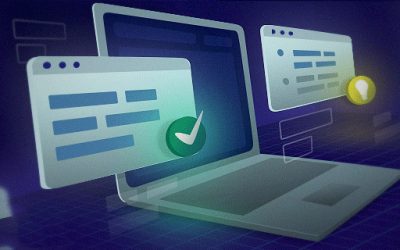

































 湘公网安备43020002000238
湘公网安备43020002000238